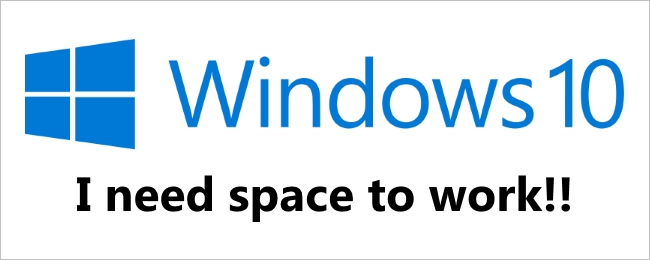Windows 10 има нова “CompactOS” функция, проектираназа персонални компютри с много малко място за съхранение, като таблети или лаптопи със само 16 GB пространство. Това е като NTFS компресия с пълен диск, но по-интелигентна. Ето как работи.
Това замества WIMBoot на Windows 8.1
Свързани: WIMBoot обяснено: Как Windows вече може да се побере на малко 16 GB устройство
Функцията „CompactOS“ заменя „WindowsImage File Boot ”(WIMBoot) функция, която Microsoft предлага в Windows 8.1. WIMBoot позволи на Windows да се зарежда от .wim файл с изображения, вместо да извлича системните файлове на дял като нормален. Windows запазва системните си файлове, съхранявани в компресирания .wim файл с изображения и ги чете от него.
Това означава, че Windows може да се побере на много по-малки дискове - с един недостатък. WIMBoot вероятно е малко по-бавен, отколкото използването на Windows обикновено, тъй като Windows трябва да прекара CPU цикли, като декомпресира файловете.
Windows 8.WIMBoot 1 може да бъде активиран само от производител на компютър или системен администратор, когато Windows е инсталиран на компютър. Не бихте могли сами да го активирате след това. Новата функция на CompactOS в Windows 10 обаче може да бъде активирана или деактивирана в движение с командата Compact.exe.
Windows 10 обикновено се справя с това, така че вероятно не трябва да го използвате
Свързани: Трябва ли да използвате компресията на пълния диск на Windows, за да спестите място?
Докато можете да активирате или деактивирате CompactOSсебе си, вероятно не трябва да правите това на повечето компютри. Windows автоматично активира функцията CompactOS на компютри, където Windows смята, че е добра идея и освен ако не знаете какво правите, трябва да се доверите на Windows с това решение.
Активирането на CompactOS ще компресира специфичен Windowsсистемни файлове, за да се освободи място. Ако имате таблет с 16 GB или лаптоп с 32 GB и мястото за съхранение е изключително ограничено, това може да има значение. В нормален компютър с приличен твърд диск или уважаван твърд диск, вие просто забавяте вашата операционна система Windows без реално предимство.
Това е подобно на активирането на компресия на NTFSцялото ви системно устройство, но е много по-насочено. Не компресира всичко на вашия диск - само конкретни системни файлове. Активирането на функцията CompactOS трябва да бъде по-добро за ефективността, отколкото просто да се даде възможност за компресиране в целия диск. Въпреки това, производителността вероятно ще е малко по-лоша с включен CompactOS, отколкото без да е активирана.
Въпреки това Windows 10 ви позволява ръчноактивирайте или деактивирайте CompactOS. Може би имате компютър с 64 GB и отчаяно се нуждаете от още няколко гигабайта, или може би не искате наказанието за производителност на CompactOS на компютър с по-малко място за съхранение. Вече имате избор да го активирате или деактивирате без преинсталиране на Windows, за разлика от WIMBoot в Windows 8.1.
Как да проверите, активирате и деактивирате CompactOS
Можете да управлявате функцията CompactOS с командата Compact.exe в прозореца на командния ред с разрешения на администратор.
Първо, ще трябва да отворите прозорец на командния ред като администратор. Щракнете с десния бутон върху бутона "Старт" или натиснете Windows + X, след което изберете "Команден ред (администратор)", за да го отворите.

За да проверите дали CompactOS е активиран на вашия компютър, изпълнете следната команда:
Compact.exe /CompactOS:query
По подразбиране ще видите съобщение, което го казваWindows избра състоянието за вашия компютър. Ако активирате или деактивирате CompactOS ръчно, ще видите съобщение, че „той ще остане в [текущото] състояние, освен ако администратор не го промени“.
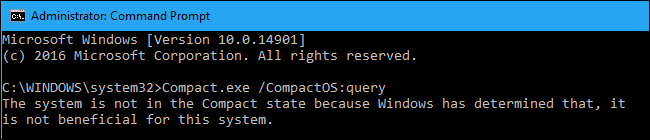
За да активирате CompactOS, изпълнете следната команда. Процесът на уплътняване на файловете на вашата операционна система може да отнеме само няколко минути или може да отнеме 20 минути или повече. Зависи от скоростта на вашия компютър.
Compact.exe /CompactOS:always
В примера по-долу, позволявайки CompactOS освободи около 2,2 GB пространство на нашия тестов компютър.

За да деактивирате CompactOS, изпълнете следната команда. Windows също ще отнеме известно време, за да го деактивира. Колко време отнема този процес зависи от скоростта на вашия компютър.
Compact.exe /CompactOS:never

Отново не препоръчваме повечето потребители на Windows да се забъркватс тази. Windows трябва да се справи с нея автоматично и ще вземе правилни решения за повечето компютри. Но ако знаете, че сте специален случай, всеки потребител на Windows вече може да отмени това решение. Щастливи сме, че имаме възможността.